Win11怎样设置位置与打开方法呢?本章节就主要介绍了Win11设置的位置及打开方法步骤,还不了解的朋友就跟着小编学习一下吧,希望对你们有所帮助。 Win11怎样设置位置与打开方法?Win
Win11怎样设置位置与打开方法呢?本章节就主要介绍了Win11设置的位置及打开方法步骤,还不了解的朋友就跟着小编学习一下吧,希望对你们有所帮助。
Win11怎样设置位置与打开方法?Win11设置的位置及打开方法

1、点击下方任务栏的windows图标打开开始菜单,就能找到设置了,如图所示。
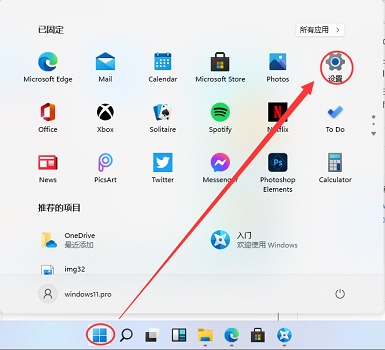
2、我们还可以在我的电脑中打开设置,首先双击进入“this pc”。
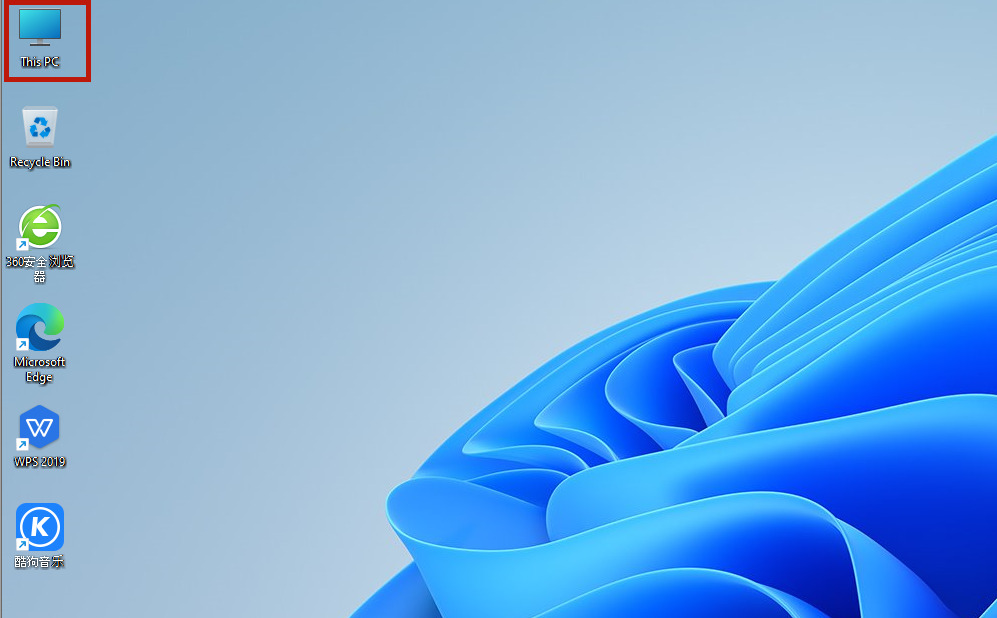
3、接着在上方的工具栏中,就可以看到“option settings”按钮了。
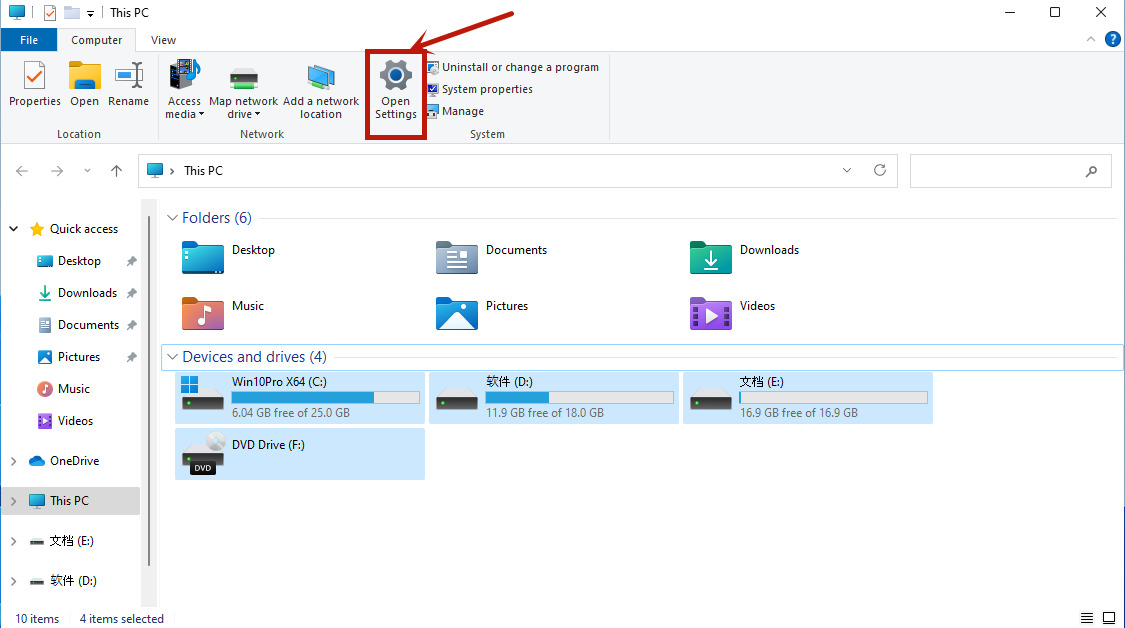
以上这里为各位分享了Win11设置的位置及打开方法。有需要的朋友赶快来看看本篇文章吧!
